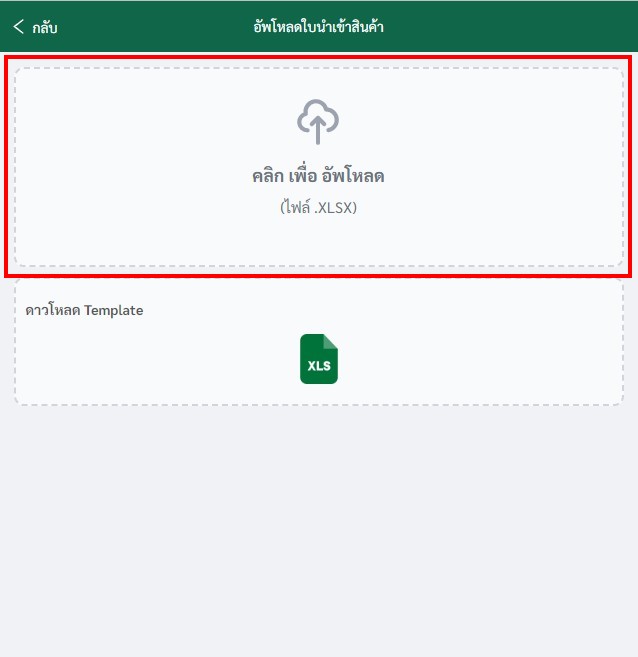วิธีการสร้างใบนำเข้าสินค้า

ขั้นตอนการสร้างใบนำเข้า/นำเข้าสินค้า โดยมี 2 วิธี ดังนี้
- การสร้างใบนำเข้า
2. การสร้างใบนำเข้าโดยอัปโหลดผ่าน Excel
ที่ “หน้าหลัก” เลือกเมนู “ใบนำเข้าสินค้า”
- วิธีที่ 1 การสร้างใบนำเข้า
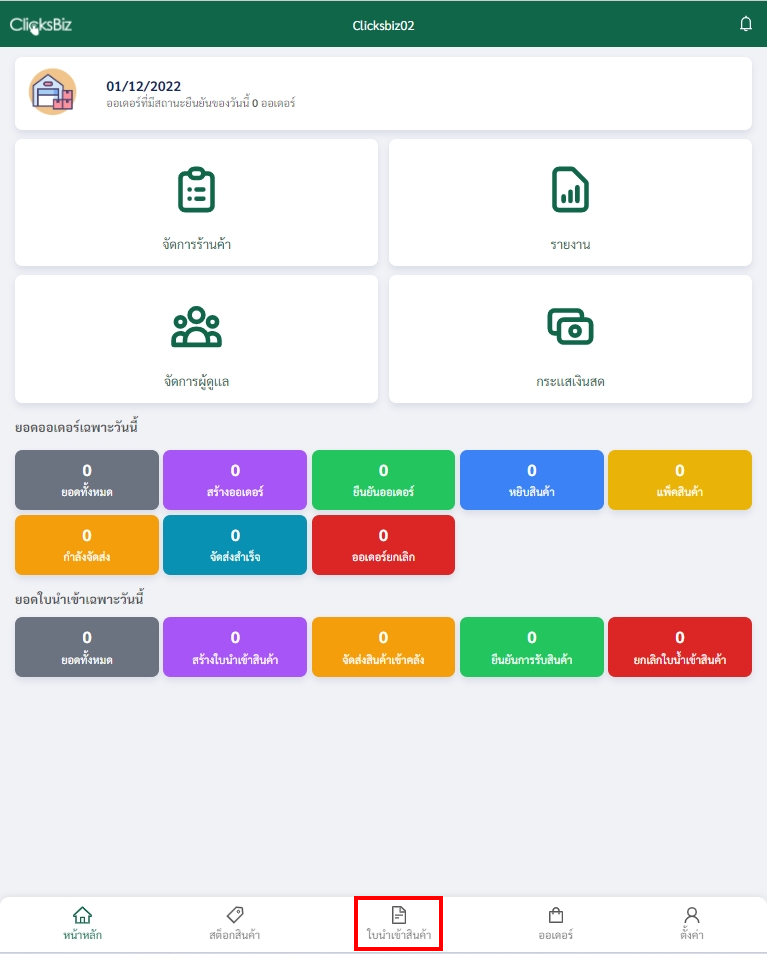
คลิก “+” (เครื่องหมายบวก) ด้านมุมขวาบน
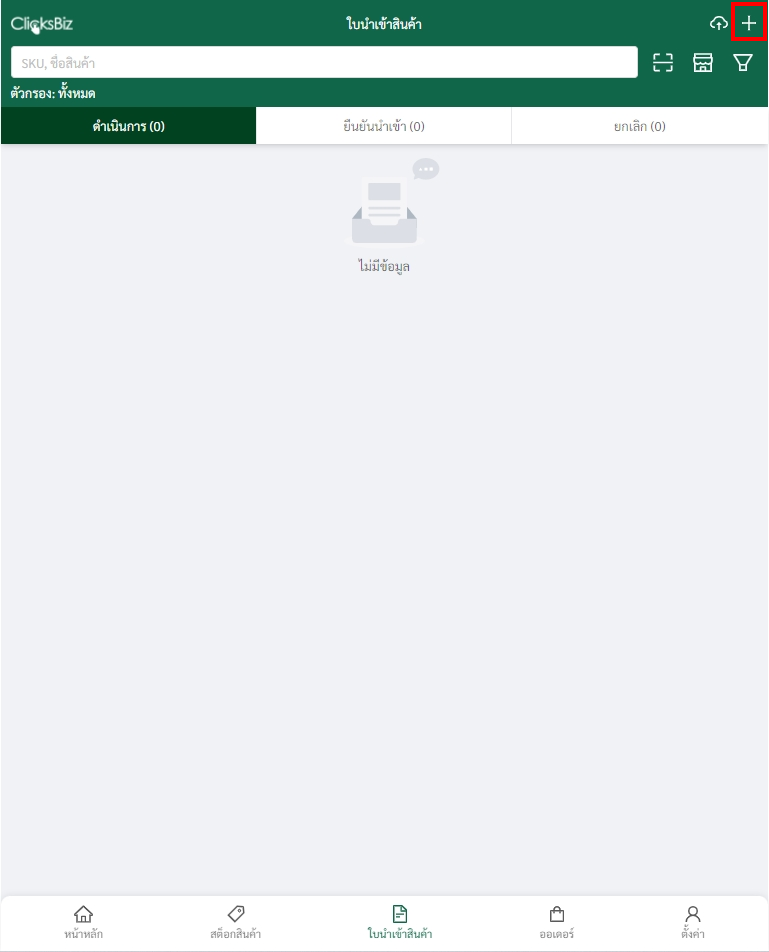
เลือก ร้านค้า ที่ต้องการสร้างใบนำเข้า
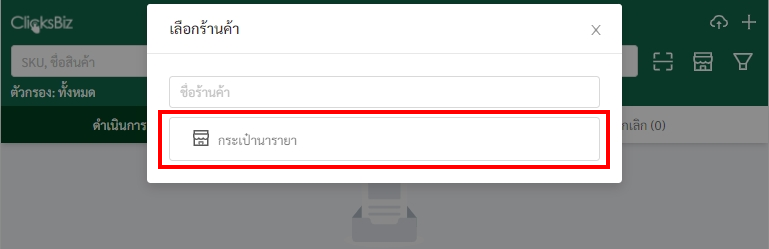
ทำการกรอกข้อมูล สร้างใบนำเข้า
– เลือก วันที่ที่คาดว่าจะได้รับสินค้า
– เลือก สถานะ สร้างใบนำเข้าสินค้า, จัดส่งสินค้าเข้าคลัง, ยืนยันการรับเข้าคลัง, ยกเลิก
– เลือก เพิ่มสินค้า ที่ต้องการสร้างใบนำเข้า โดยที่ต้องทำการ “เพิ่มสินค้า” ในสต็อกไว้ก่อน
จำนวน คือ จำนวนสินค้าที่ทำการสั่งซื้อ
รับเข้าคลัง คือ จำนวนสินค้าจริงที่รับเข้าคลัง
– เอกสาร (สามารถอัพโหลดรูปเอกสารใบ PO ฉบับจริงได้)
– หมายเหตุ (ใส่หรือไม่ใส่ก็ได้)
– กด “เสร็จสิ้น”
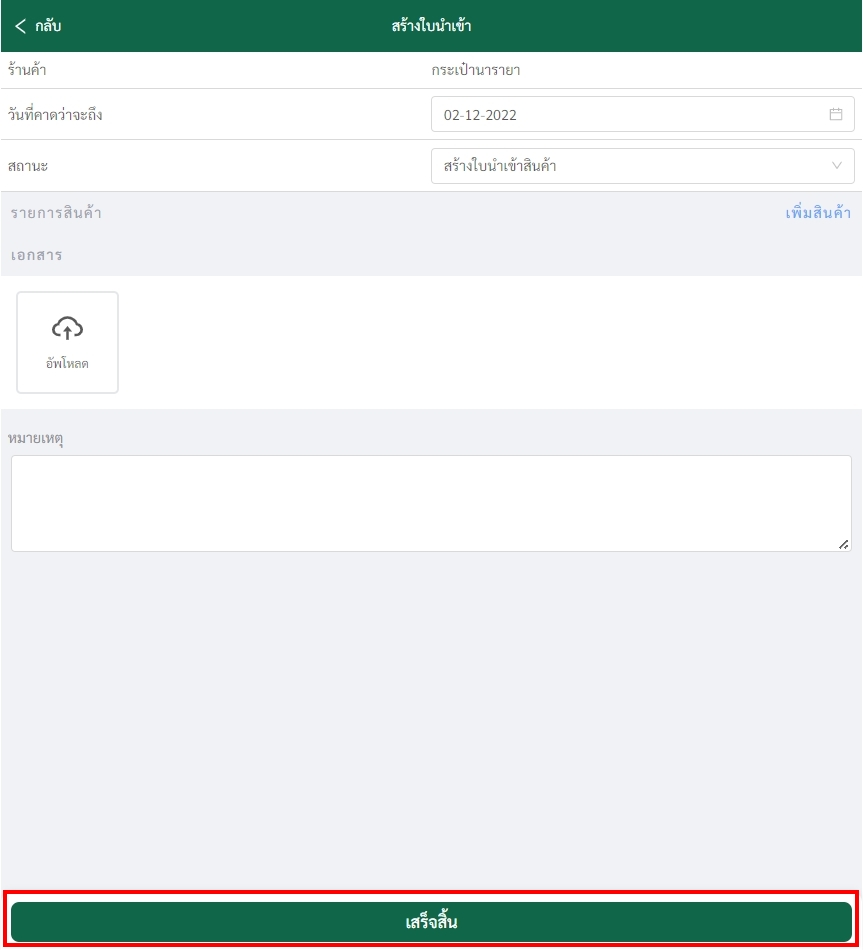
จากนั้น รายการใบนำเข้าสินค้า จะแสดงโชว์หน้า “ใบนำเข้าสินค้า” สถานะ “กำลังดำเนินการอยู่”

- วิธีที่ 2 การสร้างใบนำเข้าโดยอัปโหลดผ่าน Excel
คลิก สัญลักษณ์ (รูปดาวน์โหลด) ด้านมุมบนด้านขวามือ
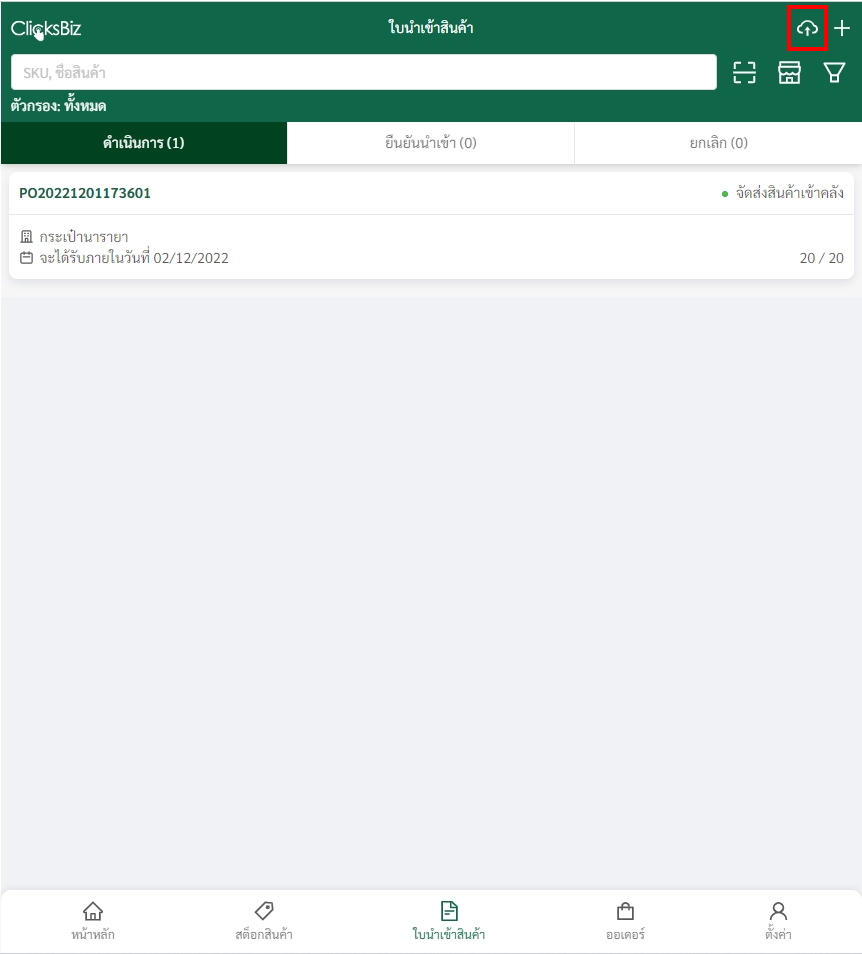
เลือก ร้านค้า ที่ต้องการสร้างใบนำเข้า
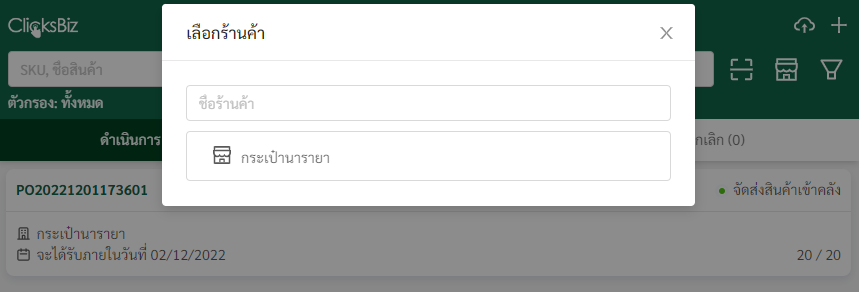
คลิก ดาวน์โหลด Template
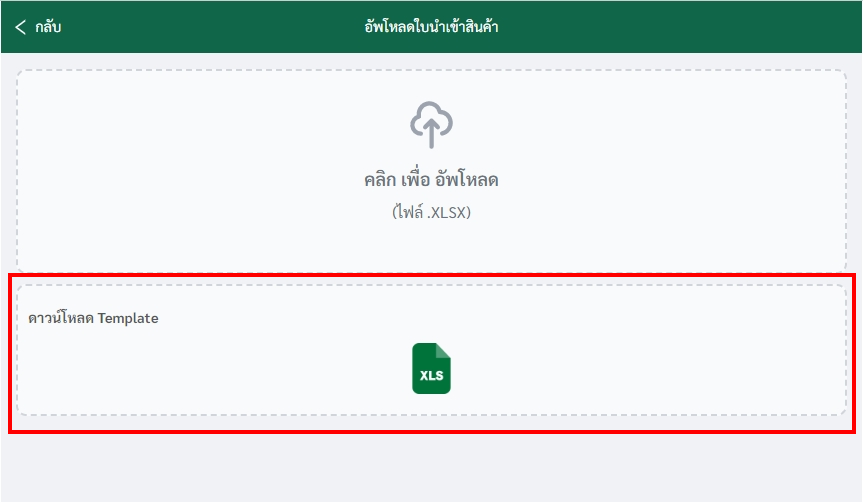
เมื่อกดดาวน์โหลด Template จะลิงก์ไปหน้า Google Sheets จากนั้นให้ดาวน์โหลด Google Sheets มาแก้ไขข้อมูล
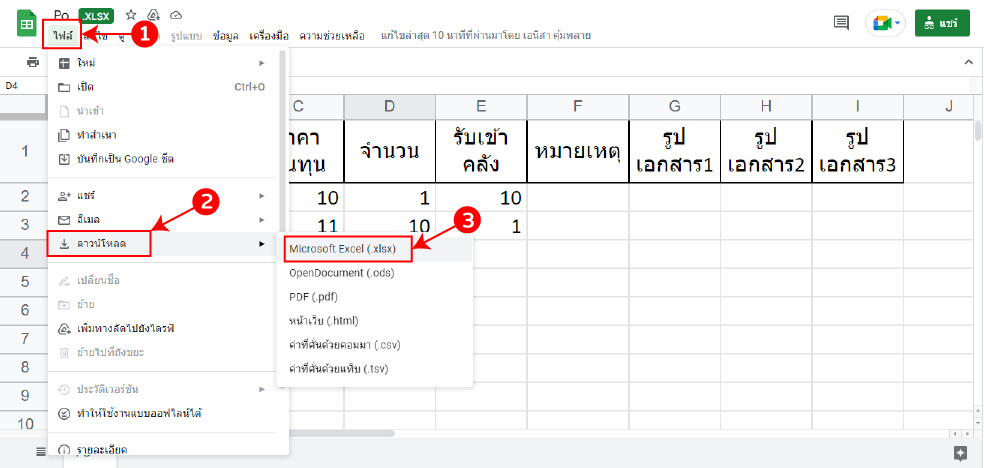
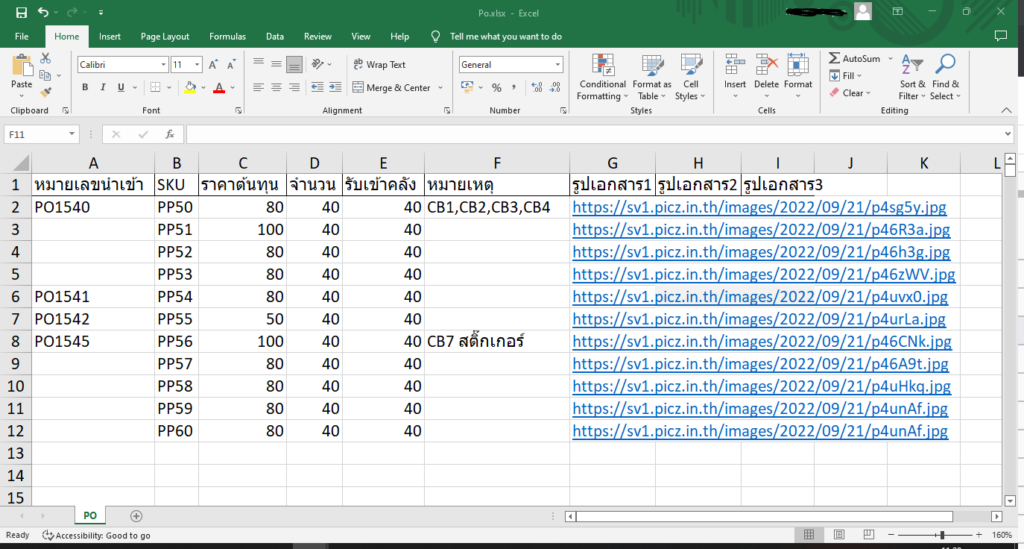
เมื่อมีการเพิ่มข้อมูลเรียบร้อย ให้อัปโหลดไฟล์เข้าไป ที่หน้า อัปโหลด คลิก “อัปโหลดไฟล์”